Użytkownicy zgłaszali problemy podczas próby utworzenia hotspotu Wi-Fi w swoich systemach operacyjnych Windows 10. Dostają wiadomość z napisem Karta bezprzewodowa nie obsługuje tworzenia hotspotów Wi-Fi Windows 10. Jeden użytkownik podzielił się swoimi obawami.
Kiedy próbuję aktywować router Wi-Fi, pojawia się komunikat „Nie udało się uruchomić hotspotu Wi-Fi 1002. Karta bezprzewodowa komputera nie obsługuje tworzenia hotspotu Wi-Fi”. Proszę pomóż.
Ten problem może być bardzo irytujący i może uniemożliwić korzystanie z połączenia internetowego tak, jak chcesz. Frustracja użytkowników znacznie wzrosła, ponieważ korzystali wcześniej z systemu Windows 7 i nie napotkali podobnych problemów.
Czytaj dalej, aby dowiedzieć się, jak to zrobić.
Dlaczego punkt dostępu nie działa na mojej karcie bezprzewodowej?
1. Zmień ustawienia adaptera
- Naciśnij klawisze Win + X na klawiaturze i wybierz „Ustawienia”.

- W oknie Ustawienia wybierz „Sieć i Internet” -> Mobilny hotspot.
- Przełącz Hotspot mobilny -> Wł.
- Z sekcji „Udostępnij moje połączenie internetowe z” wybierz źródło internetu (w moim przypadku jest to Wi-Fi).
- Wybierz sposób udostępniania połączenia internetowego (Wi-Fi lub Bluetooth).
- Aktywuj opcję „Włącz zdalnie”.
- Kliknij „Zmień opcje adaptera”.

- Kliknij prawym przyciskiem myszy połączenie z dostępem do Internetu -> wybierz Właściwości.

- W oknie właściwości wybierz kartę Udostępnianie -> zaznacz pole obok „Zezwalaj innym użytkownikom sieci na łączenie się za pośrednictwem połączenia internetowego tego komputera” -> Kliknij „OK”.

- Sprawdź, czy problem z kartą bezprzewodową nie obsługuje tworzenia hotspotu Wi-Fi w systemie Windows 10 nadal występuje.
2. Odinstaluj karty wirtualne
- naciśnij „Win + X” klawisze na klawiaturze -> Menedżer urządzeń.
- Rozwiń Karty sieciowe Sekcja.
- Kliknij prawym przyciskiem myszy i wybierz „Odinstaluj” dla wszystkich wirtualnych adapterów.

- Kliknij pasek wyszukiwania Cortana -> rodzaj „Regedit” (bez cudzysłowów) -> Kliknij prawym przyciskiem myszy -> Wybierz ‘Uruchom jako administrator’.

- Przejdź do tego rejestru: Komputer \ HKEY_LOCAL_MACHINE \ SYSTEM.
- Następnie przejdź do CurrentControlSet \ Services \ WlanSvc \ Parameters \ HostedNetworkSettings.
- Usuń klucz o nazwie „HostedNetworkSettings”, klikając go prawym przyciskiem myszy.

- Uruchom ponownie komputer i sprawdź, czy problem nadal występuje.
Jeśli nie działa wbudowany punkt dostępu, prawidłowe rozwiązanie innej firmy nie. Sprawdź te narzędzia, które zalecamy.
3. Uruchom narzędzie do rozwiązywania problemów z kartą sieciową
- Naciśnij „Win + X” klawisze na klawiaturze -> Wybierz Ustawienia -> Aktualizacja i bezpieczeństwo -> Rozwiązywanie problemów.
- Przewiń w dół i wybierz ‘Karty sieciowe’.

- Kliknij „Uruchom narzędzie do rozwiązywania problemów”.
- Po zakończeniu procesu uruchom ponownie komputer i sprawdź, czy problem z kartą bezprzewodową nie obsługuje tworzenia hotspotu Wi-Fi Windows 10 rozwiązany.
4. Zaktualizuj oba sterowniki karty sieciowej
- Naciśnij klawisze Win + X na klawiaturze -> Menedżer urządzeń.
- Rozwiń sekcję „Karty sieciowe”.
- Kliknij kartę prawym przyciskiem myszy -> Aktualizuj sterownik.

- Zamknij Menedżera urządzeń i uruchom ponownie komputer.
Mamy nadzieję, że nie będziesz mieć problemów z kartą bezprzewodową. Nie obsługuje już tworzenia hotspotów Wi-Fi w systemie Windows 10.



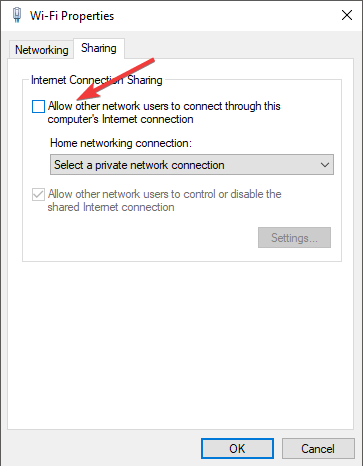





![Karta bezprzewodowa nie obsługuje tworzenia hotspotów Wi-Fi w systemie Windows 10 [FIX]](https://pogotowie-komputerowe.org.pl/wp-content/cache/thumb/21/d725492a5bc0a21_320x200.png)



